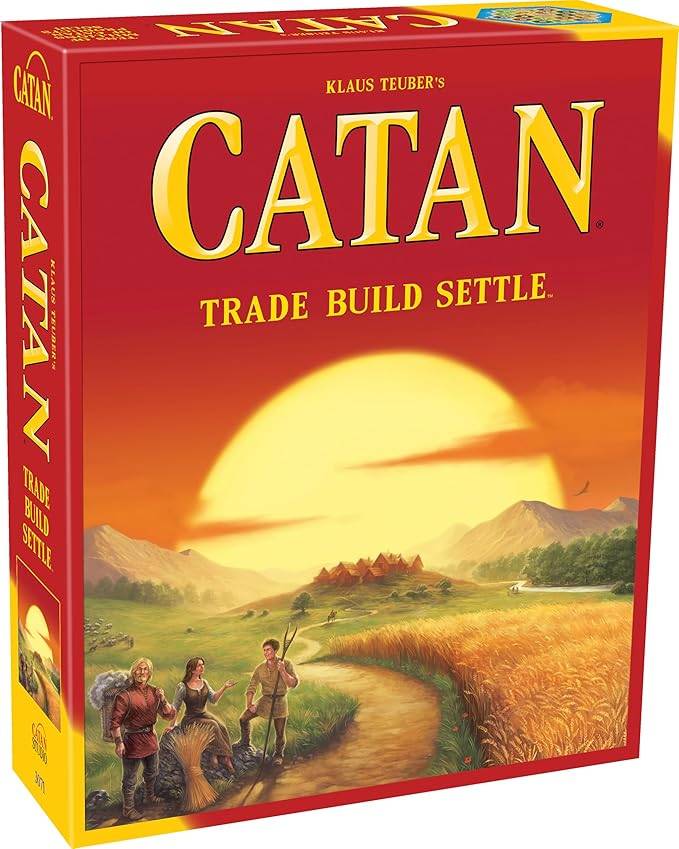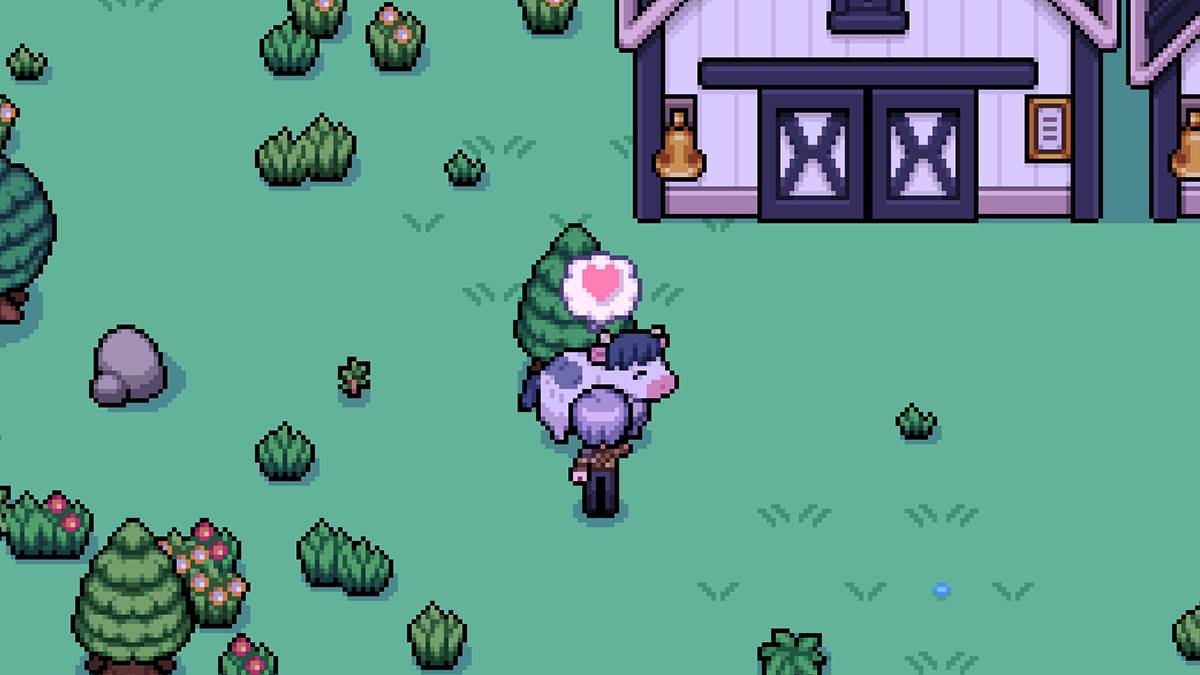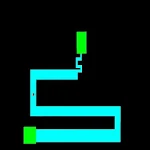Esta guía detalla cómo instalar y jugar juegos de engranajes de juego SEGA en su mazo de vapor usando Emudeck, maximizando el rendimiento con un cargador de hojalete y herramientas eléctricas. Cubriremos la configuración, la transferencia de ROM, las soluciones de obras de arte y la resolución de problemas.
Enlaces rápidos
- Antes de instalar Emudeck
- Instalación de Emudeck en la plataforma de vapor
- Transferencia de Roms de Game Gear y usando Steam ROM Manager
- Fijar obras de arte faltantes en Emudeck
- Jugando juegos de engranajes en el mazo de Steam
- Instalación del cargador de hojalete
- Instalación del complemento de herramientas eléctricas
- Solución de problemas de cargador de hojuelas después de una actualización de la plataforma de vapor
El equipo del juego, la computadora de mano de los 90 de Sega, contaba con una pantalla a todo color y características innovadoras como la compatibilidad del juego del sistema maestro y un sintonizador de TV. Si bien no es tan duradero como el Game Boy, sus juegos ahora se pueden jugar fácilmente en el mazo de Steam gracias a Emudeck. Esta guía proporciona un tutorial integral.
Actualizado el 8 de enero de 2025 por Michael Llewellyn: para un rendimiento óptimo de equipo de juego en el mazo de Steam, los desarrolladores de Emudeck recomiendan herramientas eléctricas a través de Decky Loader. Esta guía actualizada incluye la instalación de Decky Loader y Power Tools, junto con la resolución de problemas de actualización de mazo posterior al step.
Preparando tu cubierta de vapor para Emudeck <-🎵>
Antes de instalar Emudeck, asegúrese de tener estos requisitos previos: 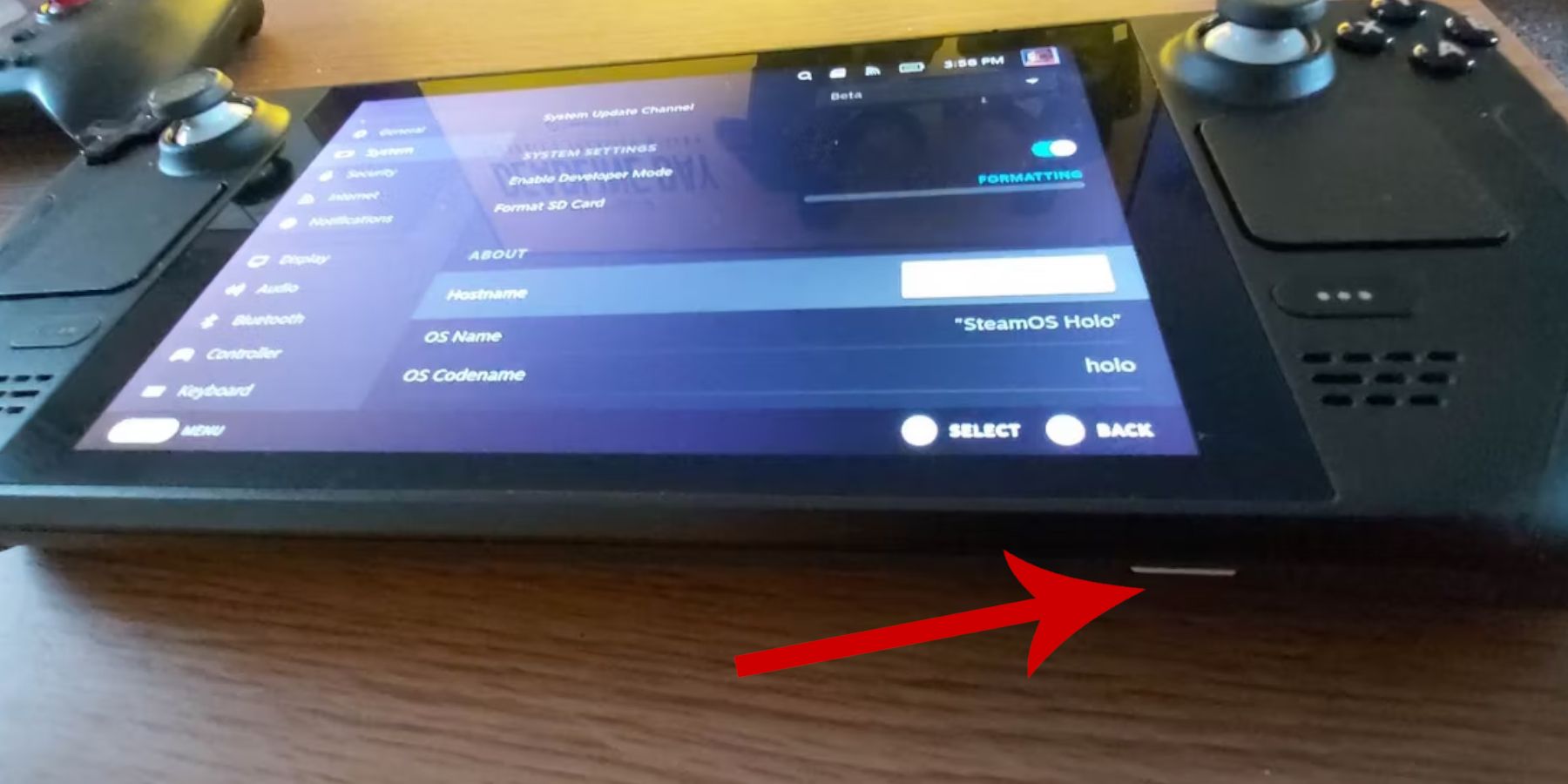
Activar el modo de desarrollador:
- Presione el botón Steam.
- Vaya al sistema> Configuración del sistema.
- Habilitar el modo de desarrollador.
- En el menú del nuevo desarrollador, vaya a Varios y habilite la depuración remota de CEF.
- Reinicie su mazo de vapor.
Elementos recomendados:
- Una tarjeta microSD A2 (o HDD externo conectado a través de un muelle) para almacenar roms y emuladores, preservando su SSD interno para los juegos de Steam.
- Un teclado y mouse para una fácil gestión de archivos y una búsqueda de obras de arte. <-🎵>
- Game Gear Roms (copias de los juegos que poseen). .
- cambia al modo de escritorio (botón Steam> encendido> cambiar al escritorio).
- Abra un navegador web y descargue Emudeck desde su sitio web oficial.
- Seleccione la versión Steamos y elija Instalación personalizada.
- Seleccione su tarjeta microSD como ubicación de instalación principal.
- elige tus emuladores deseados (recomendado: retroarch, estación de emulación, gerente de rom de Steam).
- Enable Auto Save.
- Complete la instalación.
Quick Settings (dentro de Emudeck):
- Asegúrese de que AutoSave esté habilitado.
- enable el diseño del diseño del controlador.
- Establecer Sega Classic AR a 4: 3.
- active LCD Handhelds.
Transferir ROM y usar Steam ROM Manager
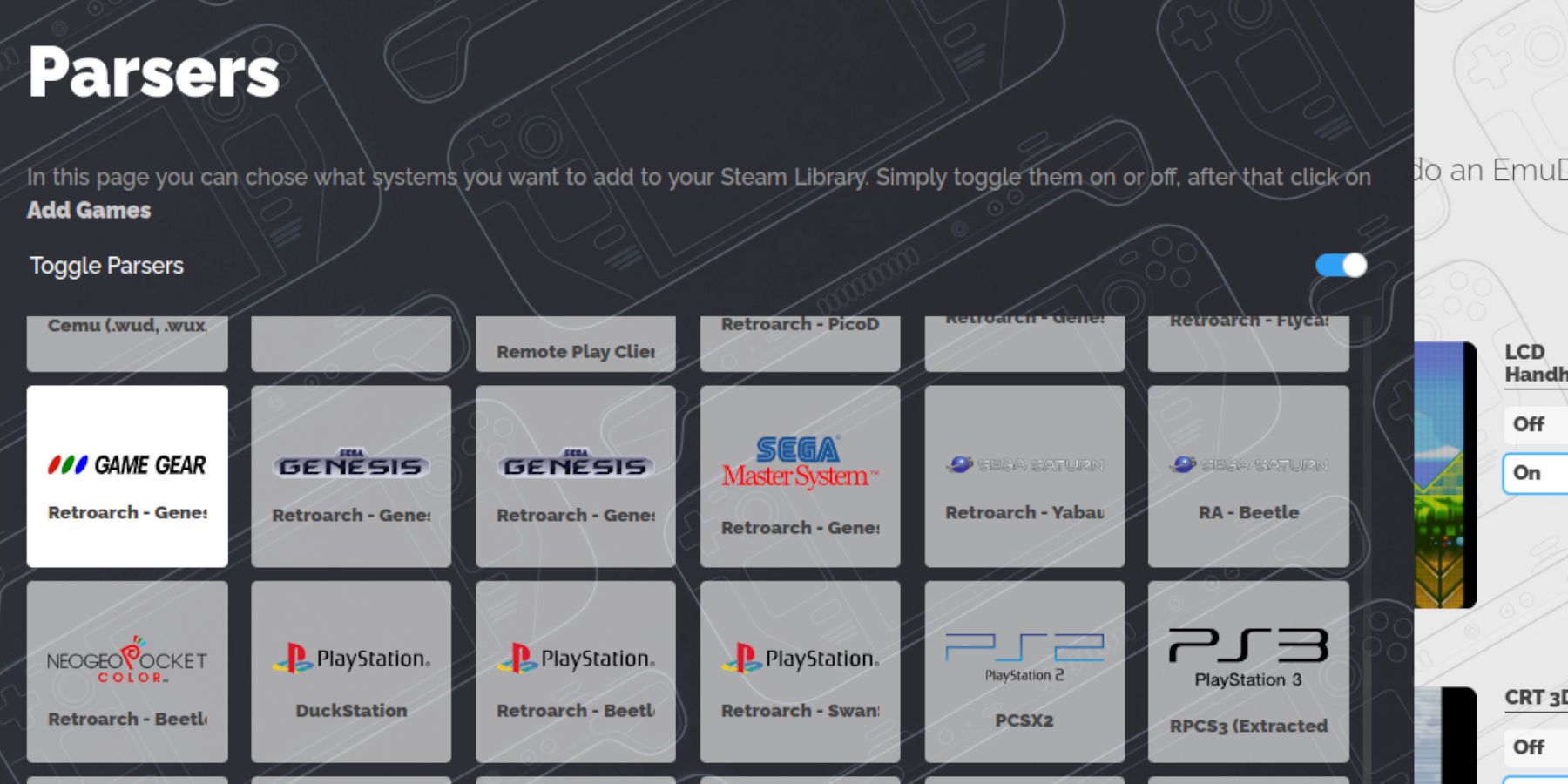
Transfering roms:
- en el modo de escritorio, navegue a su tarjeta microSD> emulación> roms> gameGear.
- Transfiera sus Roms de Game Gear a esta carpeta.
Steam Rom Manager (srm):
- Abra Emudeck y inicie Steam Rom Manager.
- Cierre el cliente Steam cuando se le solicite.
- siga las instrucciones en pantalla, seleccionando el equipo del juego como sistema y agregando sus juegos.
- Verifique las obras de arte y guarde al vapor.
arreglando obras de arte faltantes
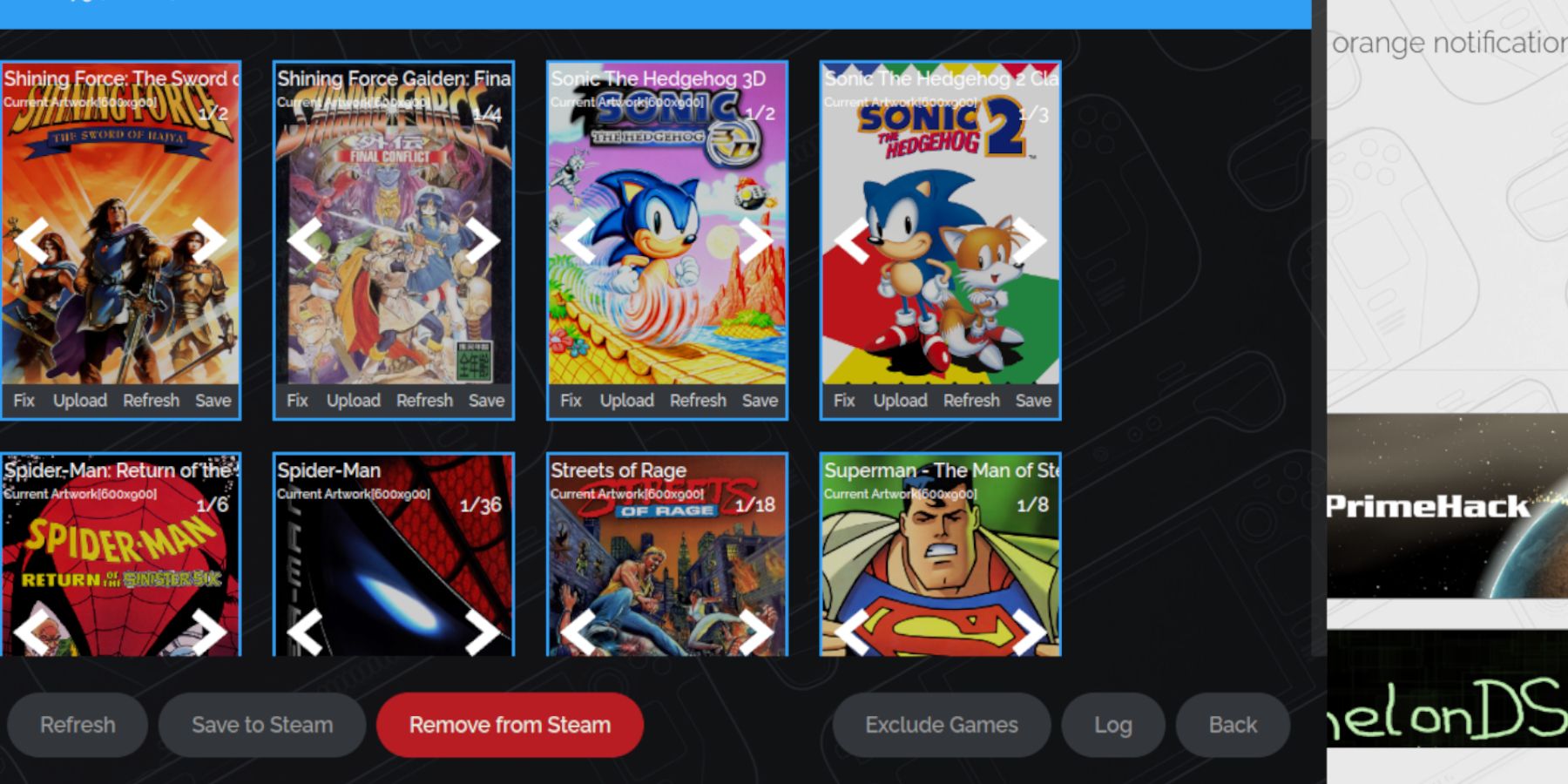
Si SRM no puede encontrar obras de arte:
- Use la función "FIJAR" en SRM, buscando por título del juego.
- Eliminar cualquier número de títulos de juego anteriores en los nombres de archivo ROM, ya que esto puede interferir con la detección de obras de arte.
- cargue manualmente la obra de arte faltante: busque la obra de arte en línea, guárdela en la carpeta de imágenes de su mazo de vapor y cárguela a través de srm.
jugando juegos de Game Gear
- cambia al modo de juego.
- vaya a su biblioteca de Steam> colecciones> engranaje de juego.
- Seleccione un juego y juegue.
Configuración de rendimiento (botón qam> rendimiento):
- enable los perfiles por juego.
- Aumente el límite de cuadro a 60 fps para evitar la desaceleración.
Instalación de Decky Loader
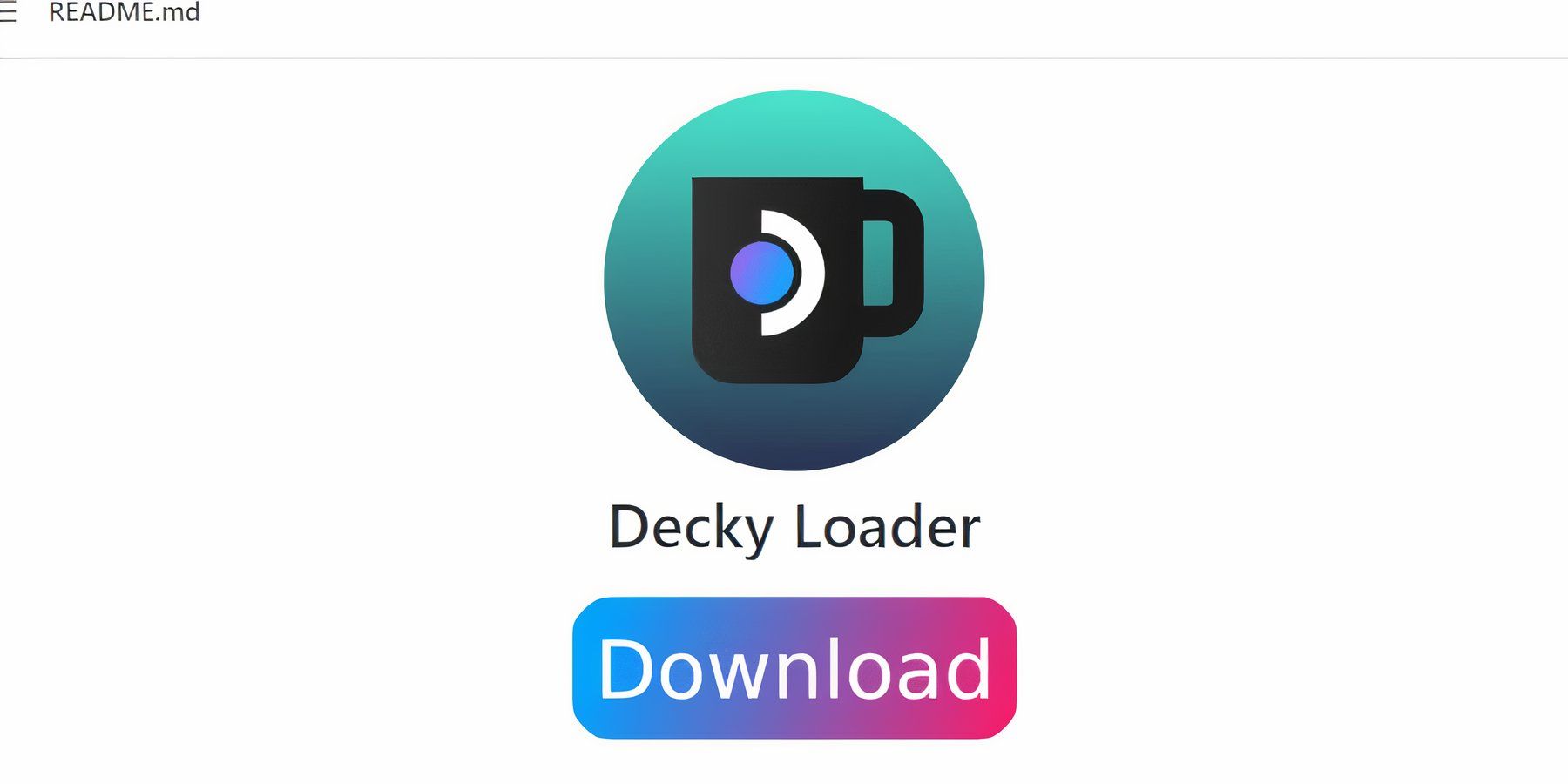
- cambia al modo de escritorio.
- Descargar Decky Loader desde su página GitHub.
- Ejecute el instalador y elija Instalación recomendada.
- reinicie su mazo de vapor en modo de juego.
Instalación y configuración de herramientas eléctricas
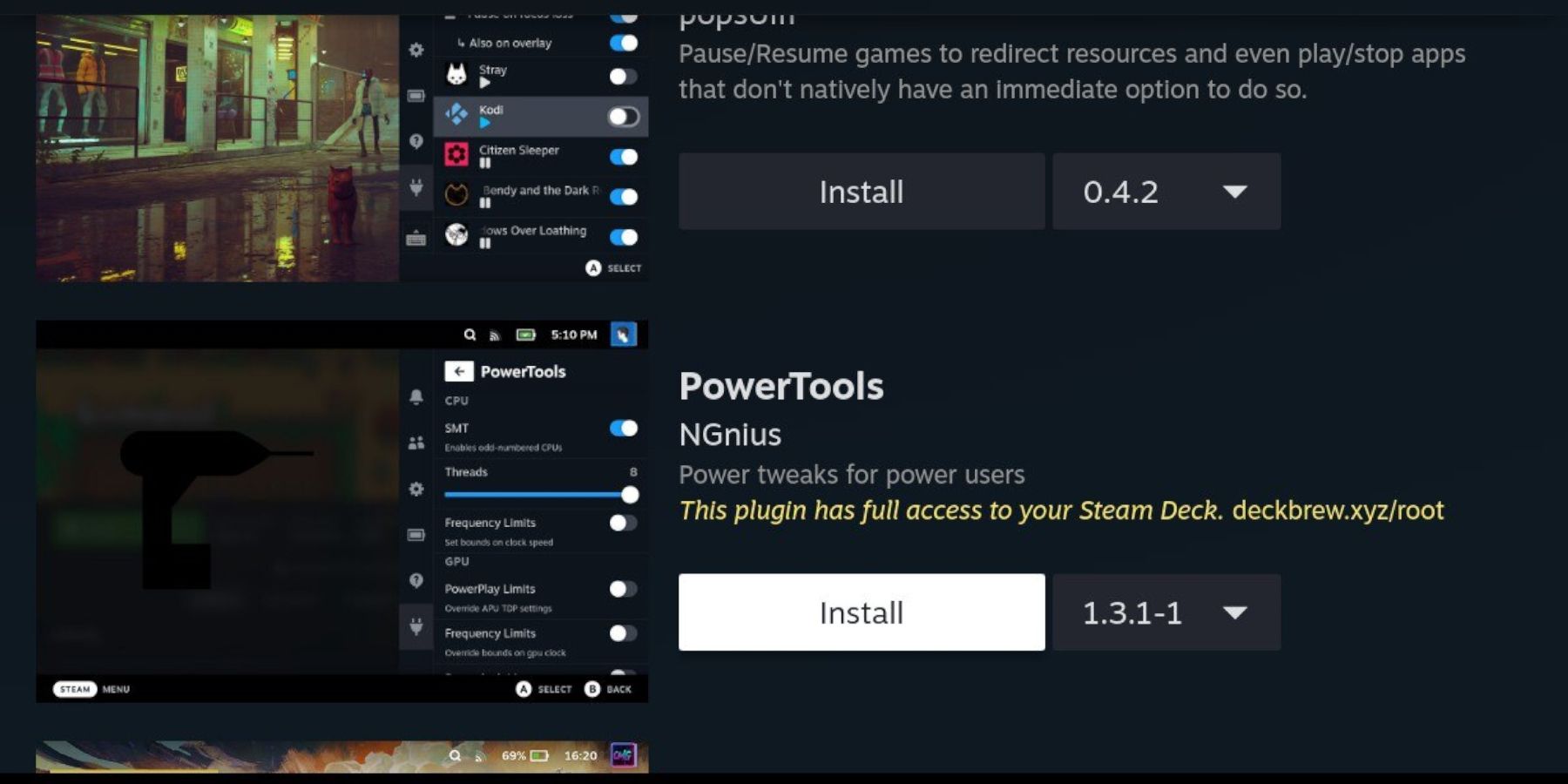
- en modo de juego, acceda al cargador de hojalete a través del qam.
- Abra la tienda Decky e instale el complemento de herramientas eléctricas.
- lanza un juego de juego de juego.
- Access Power Tools a través de Decky Loader.
- deshabilitar Smts.
- Establezca hilos en 4.
- vaya a rendimiento (qam> icono de batería), habilite la vista avanzada, active el control manual del reloj de la GPU, establezca la frecuencia de reloj GPU en 1200 y habilite el perfil por juego.
Fixing Decky Loader después de una actualización de la plataforma de vapor
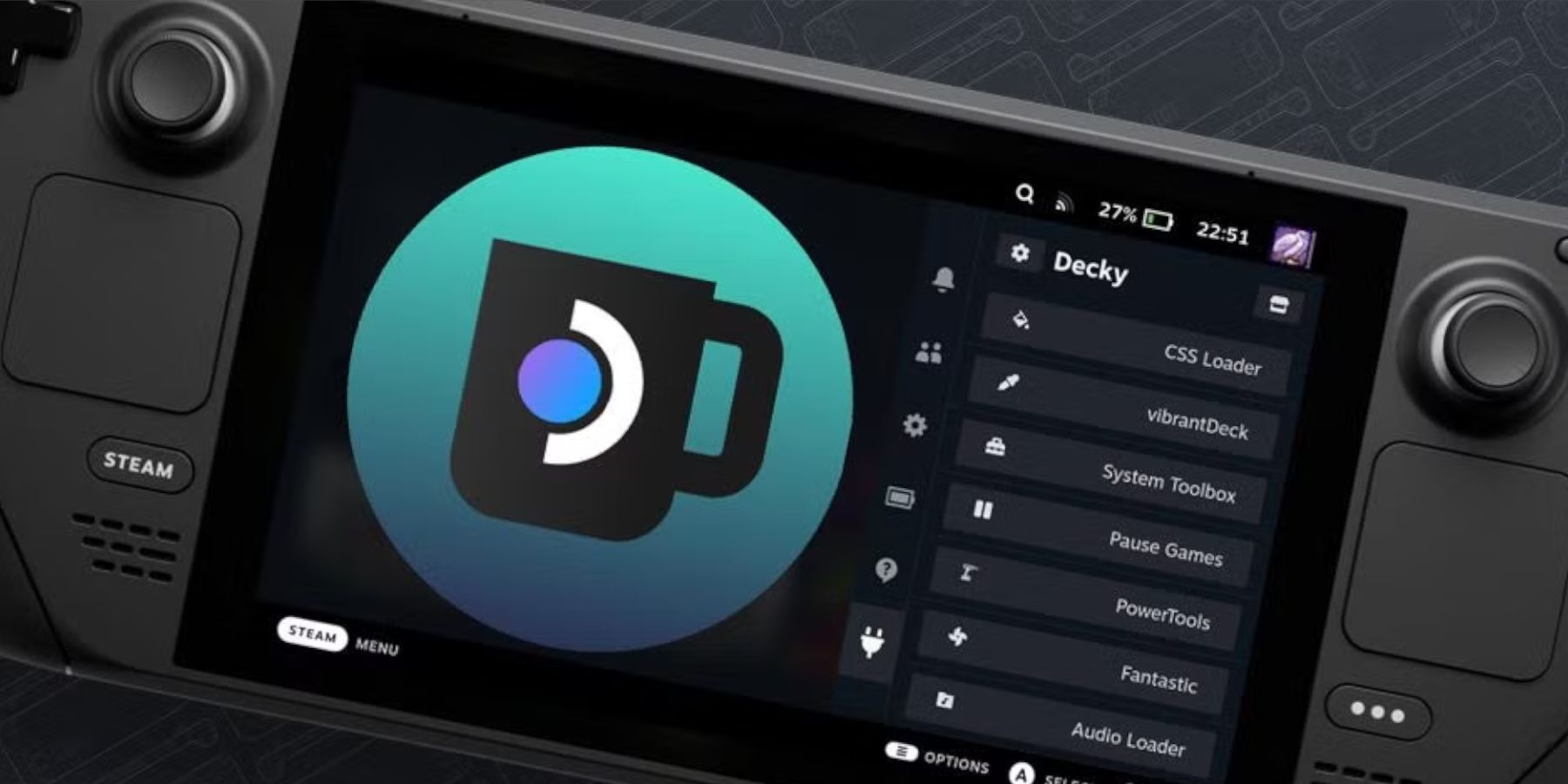
si el cargador de hojalete desaparece después de una actualización de la plataforma de vapor:
- cambia al modo de escritorio.
- descargue el cargador de hojalete nuevamente desde GitHub.
- Ejecute el instalador, seleccionando "Ejecutar" (no "Abrir") para preservar la configuración.
- Ingrese su contraseña de sudo.
- reinicie su mazo de vapor en modo de juego.
 ¡Disfruta de tus juegos de engranajes de juego en tu mazo de Steam!
¡Disfruta de tus juegos de engranajes de juego en tu mazo de Steam!